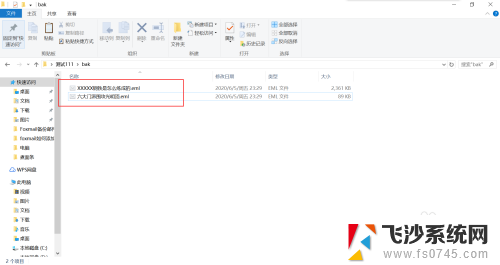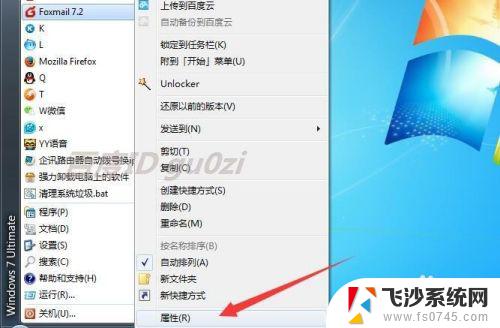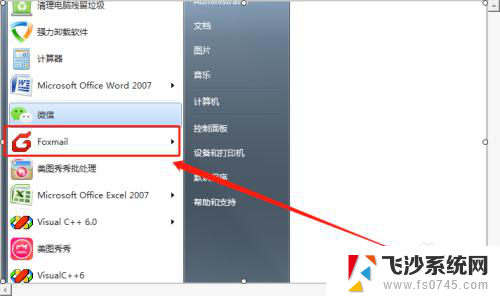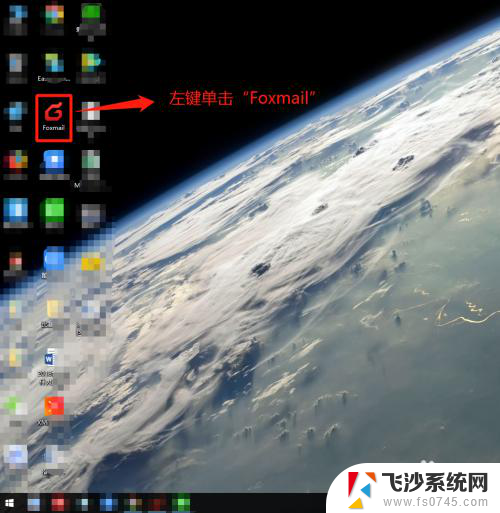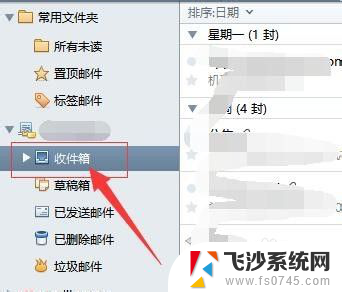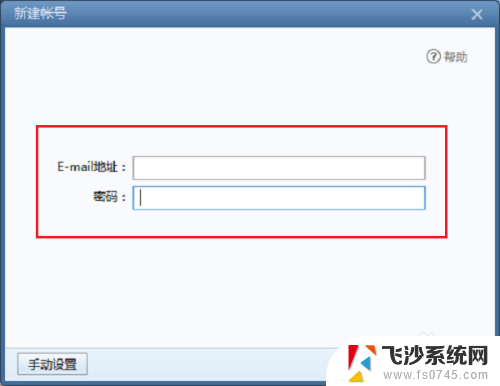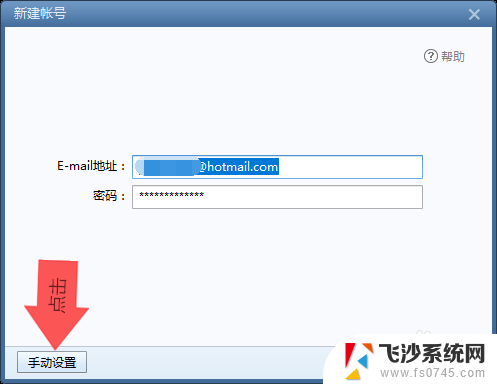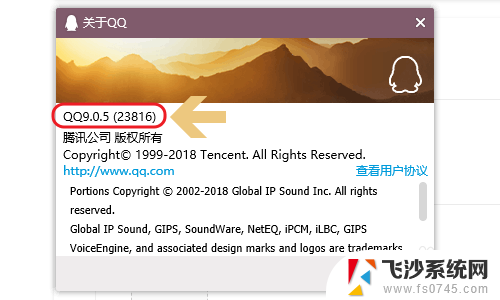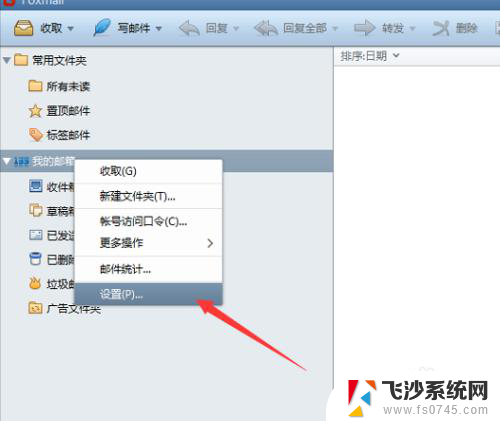foxmail 邮件导出 foxmail如何导入导出邮件
foxmail 邮件导出,随着互联网的发展,电子邮件已经成为人们日常生活中不可或缺的一部分,而在电子邮件客户端中,Foxmail凭借其简洁、实用的特点,成为了许多用户首选的邮件工具。在使用Foxmail的过程中,我们常常会遇到需要导入或导出邮件的情况,比如更换电脑或备份重要邮件。如何利用Foxmail进行邮件导入和导出呢?本文将为您详细介绍Foxmail邮件导入导出的方法和步骤,帮助您更好地管理和保护您的电子邮件。
具体步骤:
1.安装foxmail软件,直接点击快速安装。
直接运行打开,点新建账号
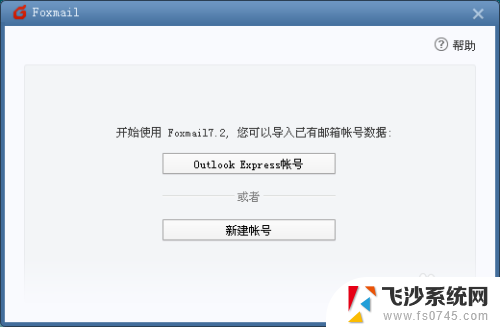
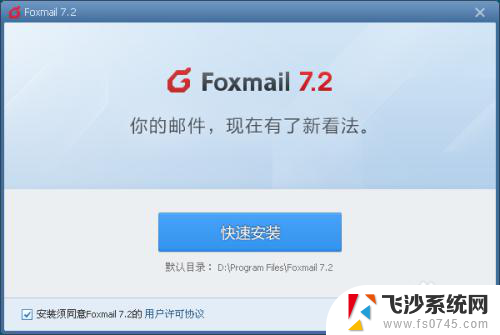
2.在弹出对话框中,点 “手动设置”
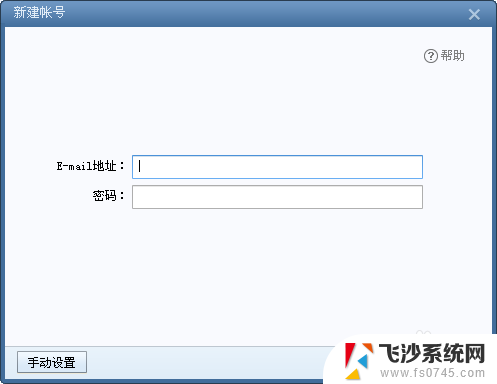
3.填入邮件账号,密码,pop服务器地址,smtp服务器地址
,点击创建。
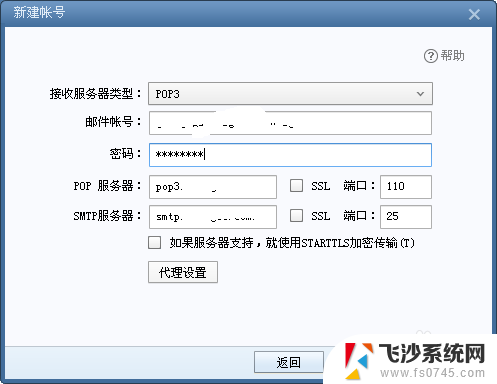

4.可以点击“帐号管理”,将显示名称改为部门名称(或者个人名字)
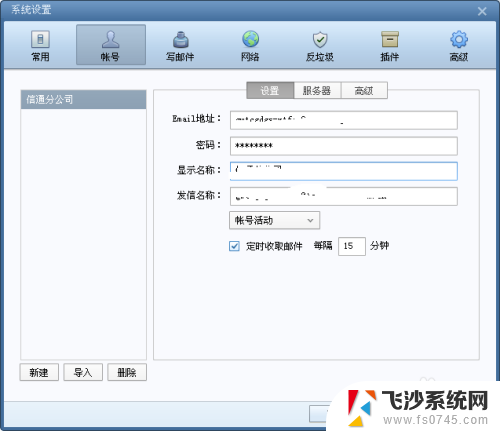
5.foxmai邮件整体导出。 将收件箱内邮件全选(ctrl + A) 右键 ---导出右键。存档的邮件都是以.eml格式的文件。
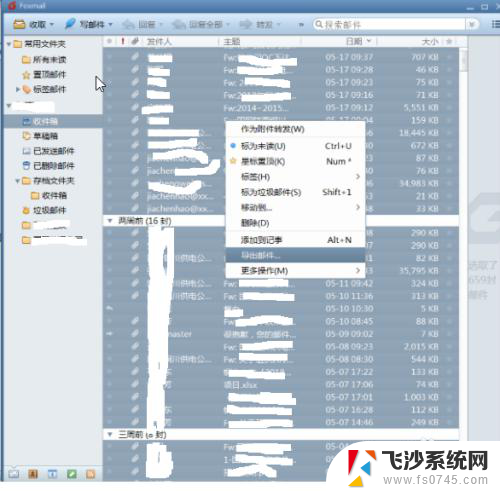
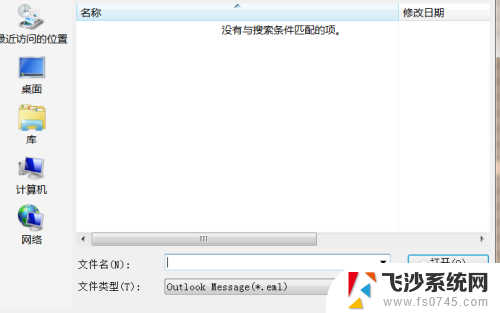
6.foxmai邮件整体导入。
导出后,需要导入的话。选择收件箱(你也可以导入到你自定义的文件夹)---右键---导入右键。 这样选择你刚导出的.eml邮件,可以ctrl +A全选。
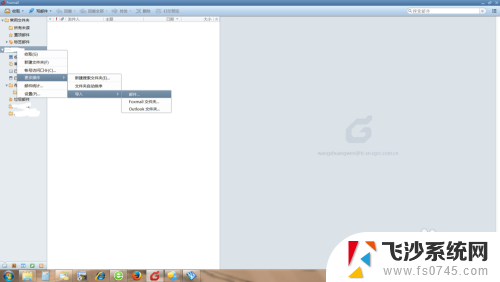
7.当然还有一种最简单最省事的方法。 这种方法适合你要换计算机的时候使用。
比如你在原电脑中使用了foxmail,现在要换新计算机了。安装了foxmail想把原来的邮件全部导入过来。怎么办
这里有一种最简单的办法。
找到你原来计算机中的foxmail安装目录下的 ststorage 文件。将该文件下的文件夹拷贝到新计算机中的 相对应的目录下。
之后,关闭foxmail ,在重新打开,你会发现你原计算机的邮件全部都有了,而且根本都不用设置什么邮件账户,设置文件夹了。 你原来分的文件夹全部都在,邮件一个不少。
对于换电脑的同学来说,强烈推荐该种方法。将我使用的foxmail7.2 目录截图如下。
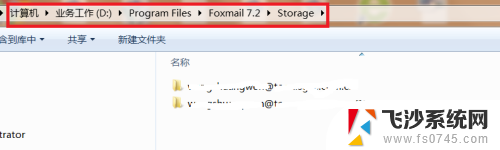
以上内容是通过Foxmail导出的全部内容,如果您遇到类似情况,您可以按照以上方法解决,希望这些方法能对大家有所帮助。